Deskripsi: Mau buat Twibbon tapi bingung dengan desain dan gak tahu cara buatnya? Begini Mudah Cara Memasang Foto di Twibbon.
Dalam keadaan tertentu anda mungkin diberi tugas untuk memasang foto di Desain Twibbon yang telah dipersiapkan.
Dan artikel ini akan menjelaskan Bagaimana cara memasang foto di Twibbon baik secara online maupun dengan memanfaatkan beberapa aplikasi.
Nah, buat kalian yang sudah sering mendengar istilah Twibbon tapi tidak tahu artinya, Sebenarnya Apa itu Twibbon? Singkatnya Twibbon adalah desain foto dengan bentuk bingkai yang dibuat sedemikian rupa dan merupakan media dukungan dan promosi.
Dan pada kesempatan ini anda akan mempelajari beberapa tutorial tentang bagaimana cara memasang foto di Twibbon.
Cara Memasang Foto Twibbon Secara Online
Memasang dan membuat Twibbon adalah dua pekerjaan berbeda, Untuk memasang foto artinya anda hanya perlu menyiapak foto yang akan dipasang di Bingkai Twibbon saja.
Sedangkan untuk desainnya sudah dibuat dan dibagikan oleh penyelenggara acara. Berikut ini adalah cara memasang Twibbon online di Twibbonize.com
- Buka browser anda.
- Lalu kunjungi situs Twibbonize.com.
- Disana temukan Desain Twibbon yang sesuai dengan acara / kegiatan yang akan diselenggarakan.
- Caranya klik pada fitur pencarian > Ketukkan Kata Kunci yang relevan > Klik Cari.
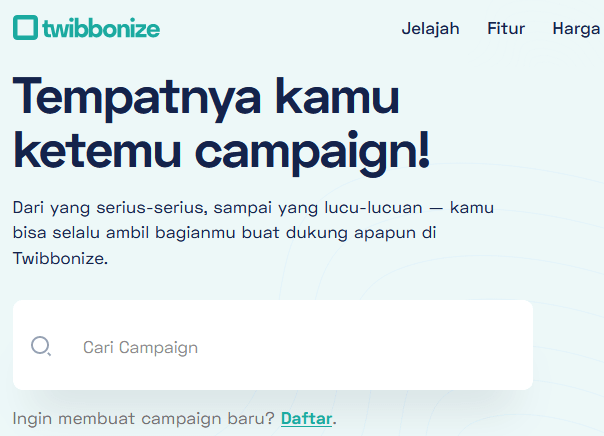
- Setelah desain twibbon ditemukan, Klik pada desain Twibbon yang dipilih.
- Untuk memasang Foto, Klik pada tombol Pilih Foto.
- Tambahkan foto dengan memilih diantara foto yang telah disipakan > Lalu klik Ok.
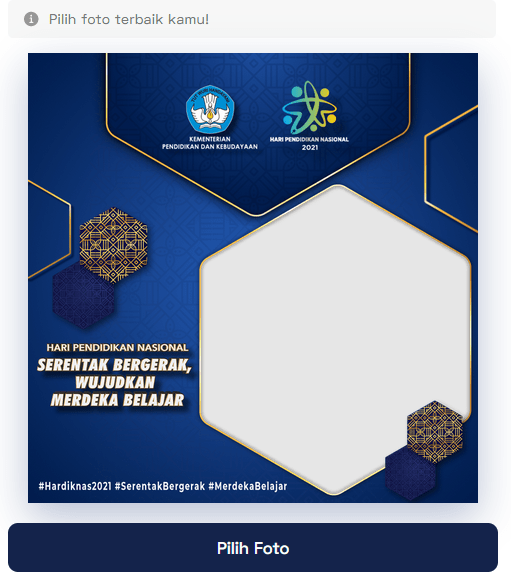
- Sesuaikan tata letak Foto.
- Jika sudah klik Crop.
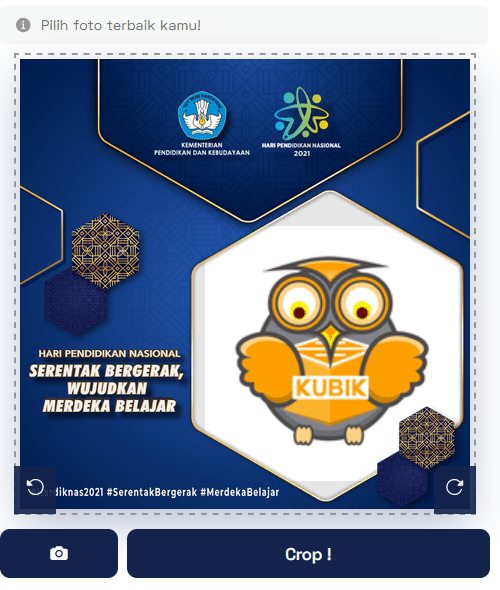
- Untuk menyimpan Twibbon, Klik pada tombol Download.
Dengan begitu desain Twibbon yang telah dipasang dengan Foto anda sudah tersimpan di Galeri.
Baca juga: Cara Membuat Twibbon
Cara Memasang Twibbon Online di Aplikasi Canva
Canva adalah aplikasi yang sering dimanfaatkan untuk membuat poster, kiriman instagram, dan media-media lain termasuk Twibbon.
Didalamnya ada puluhan Desain Twibbon yang siap digunakan dan anda tinggal menambahkan foto saja. Jika anda penasaran bagaimana menggunakan Aplikasi Canva ini untuk memasang Twibbon.
Maka jawabannya ada dibawah ini:
- Buka Aplikasi Canva di HP / PC.
- Jika ini pertamakalinya anda menggunakan Canva, Maka anda akan diminta untuk Login.
- Di beranda aplikasi, Kik pada tab Direkomendasikan > Lalu pilih Kiriman Instagram.
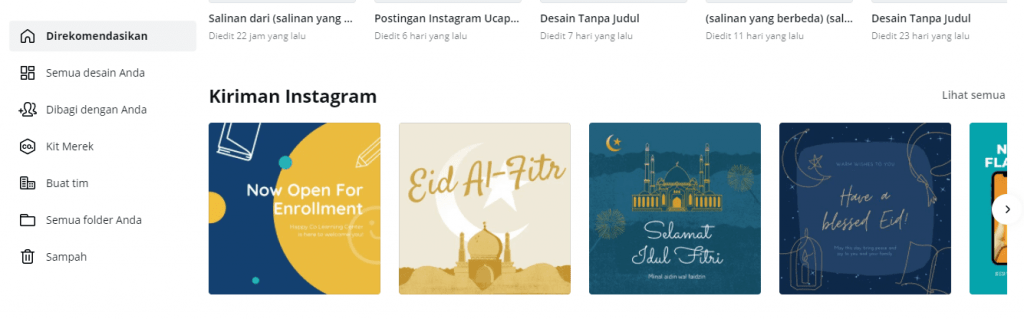
- Temukan desain yang suka, Pastikan desain yang dipilih adalah desain Twibbon. Untuk menemukannya anda tinggal menandai desain yang ada Bingkai fotonya saja.
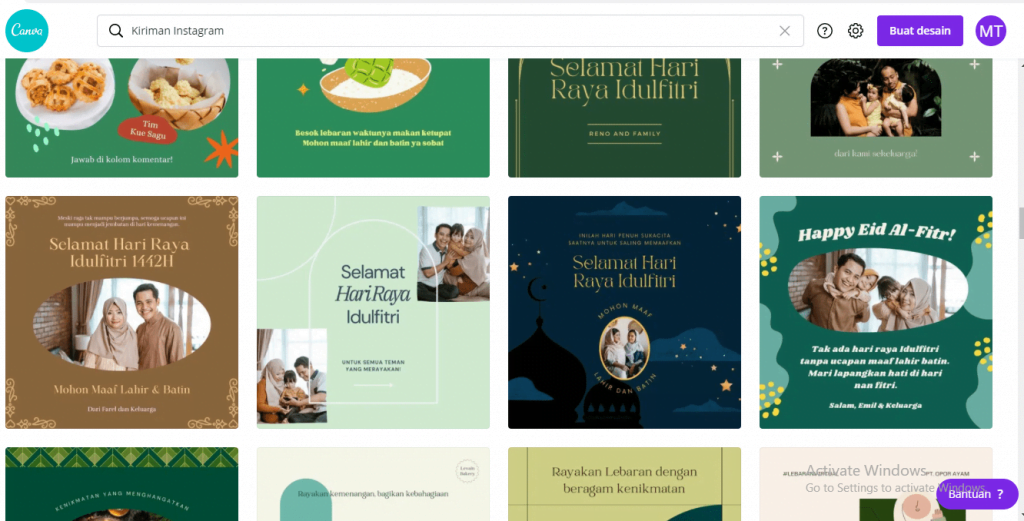
- Atau anda juga bisa menggunakan Desain lain yang anda suka lalu menambahkan Bingkai didalamnya.
- Untuk menambahkan bingkai Klik pada Tab Elemen lalu Pilih Bingkai.
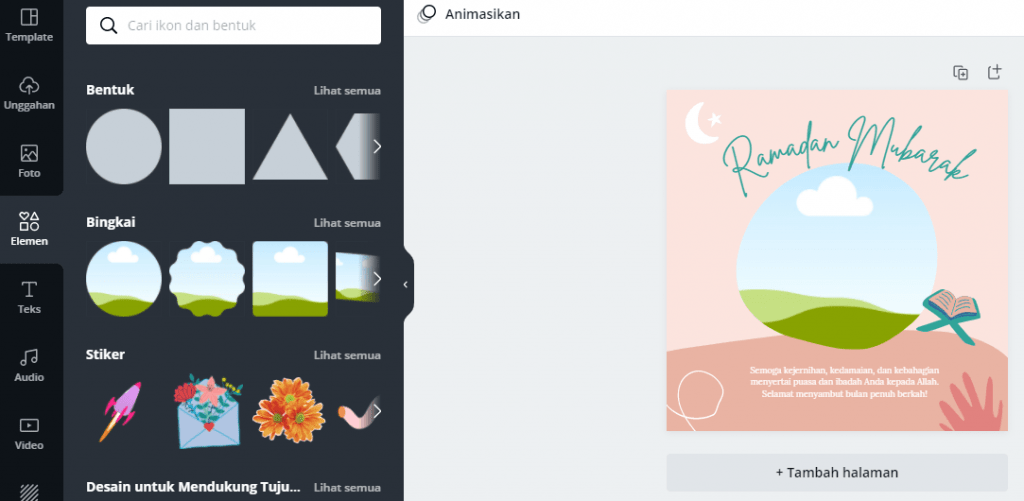
- Jika bingkai sudah ditambahkan, Untuk memasang foto di Twibbon. Klik pada tab Unggahan> Lalu pilih metode upload foto yang tersedia. Anda bisa memasang foto yang udah ada di Aplikasi Canva atau Upload foto yang sudah diperisiapkan sebelumnya.
- Setelah menambahkan foto, Hapus foto yang melekat di Bingkai Twibbon sebelumnya lalu sesuaikan letak foto yang baru ditambahkan berada di tengah Bingkai.
- Maka foto akan melekat pada bingkai dan Twibbon berhasil dibuat.
- Untuk menyimpan desain klik pada tombol unduh.
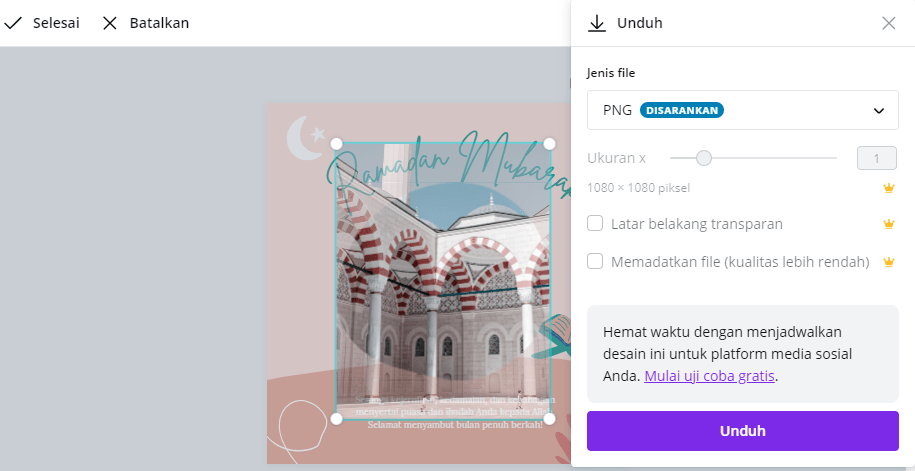
- Pilih format lalu klik Ok.
Setelah itu anda bisa melihat Twibbon dan foto yang berhasil di pasang di perangkat anda dan membagikannya di laman media sosial.
Baca juga: Cara Download Video Pinterest
Cara Memasang Twibbon di Aplikasi PicsArt
Anda pasti sudah tidak asing dengan aplikasi ini. Pada dasarnya PicsArt adalah aplikasi serbaguna bagi seorang desain Grafis PicsArt bisa diandalkan untuk menyelesaikan pekerjaannya.
Memasang Twibbon di PicsArt sendiri bisa dilakukan dengan mudah, Dan berikut adalah panduannya:
- Pastikan anda sudah memiliki Desain Twibbon dan Aplikasi PicsArt sebelumnya.
- Lalu Buka Aplikasi PicsArt.
- Setelah itu, di beranda aplikasi Klik pada tombol (+) untuk menambahkan foto baru.
- Pilih foto yang akan dipasang di Twibbon lalu Klik pada tombol Centang.
- Berikutnya anda akan diarahkan ke halaman editing.
- Untuk menambahkan Twibbon klik pada tab Tambahkan Foto.
- Pilih desain twibbon di perangkat lalu ketuk pada tombol Tambahkan.
- Sesuaikan ukuran dan tata letak desain Twibbon.
- Jika sudah selesai, Untuk menyimpan hasil Twibbon klik pada tombol anak panah kanan (Next).
- Lalu klik Save.
Akhir Kata
Itulah tadi beberapa cara yang bisa anda coba lakukan untuk memasang Foto di Twibbon. Anda tidak harus mengikuti langkah-langkah diatas sesuai dengan yang ditunjukkan.
Karena membuat Twibbon dibutuhkan kreatifitas agar dapat menarik, Maka anda bisa melakukan berbagai improvisasi. Yang harus anda pahami ialah bagaimana memanfaatkan fitur yang ada di Aplikasi atau Situs Twibbon yang ada.
Dengan begitu memasang Twibbon bisa dilakukan dengan mudah.


